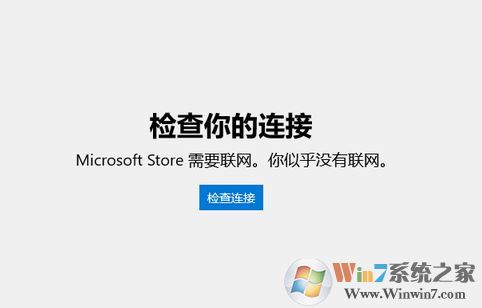
win10 Microsoft Store需要联网 你似乎没有联网 该怎么办?的解决方法:
1、右击右下角的网络连接图标 ,点击打开“网络和Internet”设置(新版本的win10只能在桌面的网络上单击右键,选择即可);
2、点击网络和共享中心,点击当前连接的网络名称(右侧的蓝色字体);
3、点击属性,双击“Internet协议版本4”;
4、选择使用下面的DNS服务器地址,填入“4.2.2.2”和“4.2.2.1”,连续确认保存设置i即可!
通过上述方法进行操作设置后重新打开商店查看是否可以正常访问!若还是不行则继续按下面方法进行操作:
1、在Cortana搜索栏输入PowerShell后,在第一项点击右键,选择“以管理员身份运行”;

2、在PowerShell中输入以下命令后回车(可直接复制粘贴):
Get-AppxPackage -AllUsers| Foreach {Add-AppxPackage-DisableDevelopmentMode -Register "$($_.InstallLocation)\AppXManifest.xml"}
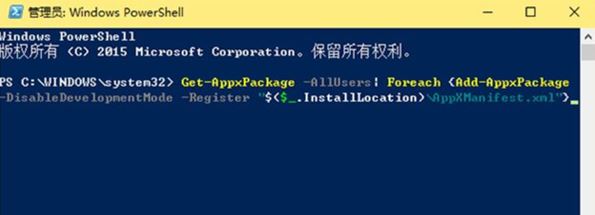
以上便是winwin7小编给大家分享的Microsoft Store需要联网 你似乎没有联网 的有效解决方法!
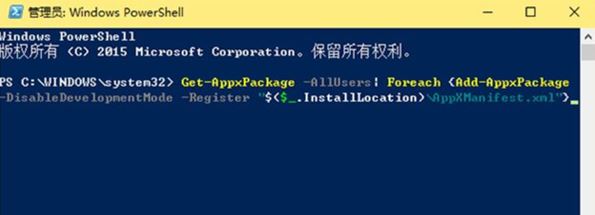
以上便是winwin7小编给大家分享的Microsoft Store需要联网 你似乎没有联网 的有效解决方法!